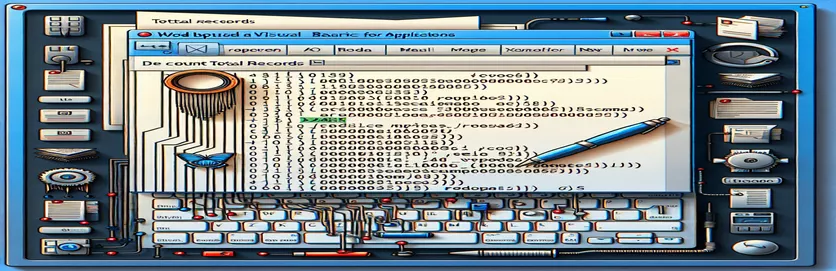Hiểu VBA cho các hoạt động trộn thư chính xác
Bạn đã bao giờ gặp khó khăn khi cố gắng tương tác với tài liệu Word Mail Merge bằng VBA nhưng lại gặp phải rào cản với kết quả không mong muốn? 🤔 Đó là tình huống phổ biến đối với các nhà phát triển khi làm việc với tính năng hợp nhất thư, đặc biệt là khi truy xuất tổng số bản ghi từ một nguồn dữ liệu được kết nối. Mặc dù giao diện Word hiển thị số lượng bản ghi chính xác nhưng mã VBA của bạn có thể kể một câu chuyện khác.
Thử thách này thường nảy sinh khi làm việc với tệp CSV hoặc các nguồn dữ liệu bên ngoài khác được đính kèm vào tài liệu trộn thư Word. Người ta có thể nghĩ rằng việc tìm nạp tổng số bản ghi sẽ đơn giản, nhưng những điểm đặc biệt trong phương thức DataSource.RecordCount có thể trả về những kết quả khó chịu như `-1`. Sự khác biệt này có thể gây khó hiểu, ngay cả đối với những người dùng VBA dày dạn kinh nghiệm.
Hãy hình dung thế này: bạn vừa hoàn tất việc thiết lập tài liệu của mình, các trường phối thư được ánh xạ hoàn hảo và việc xem trước kết quả trong Word hoạt động liền mạch. Tuy nhiên, khi chạy tập lệnh VBA, nguồn dữ liệu hoạt động giống như một bóng ma không thể truy cập được ở một số vùng trong mã của bạn. Nghe có vẻ quen thuộc? 🛠️
Hướng dẫn này tìm hiểu nguyên nhân của sự cố này và cung cấp thông tin chuyên sâu để truy xuất số lượng bản ghi thực tế. Trong quá trình này, chúng tôi sẽ nêu bật các ví dụ mã thực tế và các tình huống thực tế để giúp bạn nắm vững VBA cho các tác vụ trộn thư. Hãy cùng nhau đi sâu vào giải pháp! 🌟
| Yêu cầu | Ví dụ về sử dụng | Sự miêu tả |
|---|---|---|
| MailMerge.DataSource.Valid | Nếu myMerge.DataSource.Valid = True thì | Checks if the data source is properly attached and valid for use in the mail merge process. Ensures data integrity before attempting further operations. |
| DataSource.RecordCount | totalRecords = myMerge.DataSource.RecordCount | Truy xuất tổng số bản ghi trong nguồn dữ liệu đính kèm. Trả về `-1` nếu nguồn dữ liệu không thể truy cập được hoặc được tải không đúng cách. |
| DataSource.FirstRecord | .DataSource.FirstRecord = wdDefaultFirstRecord | Sets the first record to be accessed in the data source. Useful for resetting the pointer when iterating through records. |
| DataSource.LastRecord | .DataSource.LastRecord = wdDefaultLastRecord | Đặt bản ghi cuối cùng được truy cập trong nguồn dữ liệu. Đảm bảo rằng có đầy đủ các hồ sơ để xử lý. |
| DataSource.ActiveRecord | .DataSource.ActiveRecord = .DataSource.ActiveRecord + 1 | Moves the pointer to the next active record in the data source. Crucial for manual iteration when RecordCount is unreliable. |
| wdBản ghi cuối cùng | If .DataSource.ActiveRecord = wdLastRecord Then | Một hằng số đại diện cho bản ghi cuối cùng trong nguồn dữ liệu. Được sử dụng để kiểm tra điều kiện trong các vòng lặp. |
| On Error GoTo | Khi xảy ra lỗi Đi tới ErrorHandler | Redirects execution to a specified error-handling routine if an error occurs during runtime. Essential for debugging and ensuring smooth execution. |
| Err.Tăng lên | Err.Raise vbObjectError + 1, , "Invalid record count detected." | Tạo ra một lỗi tùy chỉnh với số lỗi và thông báo cụ thể. Giúp xử lý các trường hợp ngoại lệ khi xảy ra tình huống không mong muốn. |
| MsgBox | MsgBox "Tổng số bản ghi: " & TotalRecords | Displays a message box to the user. In this context, it provides feedback about the success of operations or any error information. |
Nắm vững VBA để truy xuất số lượng bản ghi trộn thư
Khi làm việc với VBA trong Microsoft Word, việc truy xuất tổng số bản ghi từ nguồn dữ liệu trộn thư có thể khó khăn. Các tập lệnh tôi cung cấp nhằm giải quyết vấn đề chung trong đó Số lượng bản ghi thuộc tính trả về `-1`, cho biết không thể truy cập vào nguồn dữ liệu đính kèm. Giải pháp đầu tiên đảm bảo rằng nguồn dữ liệu được khởi tạo đúng cách bằng cách sử dụng các bước kiểm tra như `MailMerge.DataSource.Valid`. Lệnh này rất quan trọng để xác nhận rằng kết nối dữ liệu đang hoạt động trước khi thử tìm nạp số lượng bản ghi. Một ví dụ thực tế có thể liên quan đến việc người dùng xác minh rằng tệp trộn thư của họ, được đính kèm vào CSV, chứa tất cả hồ sơ khách hàng trước khi in các bức thư được cá nhân hóa. 📨
Tập lệnh thứ hai giải quyết các tình huống trong đó RecordCount không mang lại kết quả mong muốn bằng cách lặp qua từng bản ghi theo cách thủ công. Phương thức này đặt con trỏ `ActiveRecord` cho mỗi mục nhập cho đến khi nó đạt đến wdBản ghi cuối cùng. Việc lặp lại đảm bảo rằng ngay cả khi RecordCount không đáng tin cậy, mã vẫn có thể đếm các bản ghi một cách chính xác. Hãy tưởng tượng việc xử lý cơ sở dữ liệu về các đơn đặt hàng trong đó điều quan trọng là phải biết chính xác số lượng lô hàng đang chờ xử lý trước khi tạo hóa đơn. Cách tiếp cận này đảm bảo độ chính xác của dữ liệu, ngay cả trong những điều kiện đầy thách thức. 🚚
Xử lý lỗi là một thành phần quan trọng của các tập lệnh này, được thể hiện trong giải pháp thứ ba. Bằng cách sử dụng `On Error GoTo` và các lỗi tùy chỉnh với `Err.Raise`, tập lệnh quản lý một cách khéo léo các sự cố không mong muốn như nguồn dữ liệu không hợp lệ. Kỹ thuật này không chỉ ngăn chặn sự cố tập lệnh mà còn cung cấp phản hồi rõ ràng cho người dùng. Ví dụ: nếu một nhân viên kết nối một tệp không chính xác với tính năng trộn thư, việc xử lý lỗi sẽ cảnh báo họ, tiết kiệm hàng giờ khắc phục sự cố. Thông báo lỗi rõ ràng và có thể xử lý được là đặc điểm nổi bật của chương trình mạnh mẽ.
Cuối cùng, việc đưa vào các lệnh `MsgBox` đóng vai trò như một cơ chế phản hồi ngay lập tức cho người dùng, xác nhận sự thành công của hoạt động hoặc chỉ ra các vấn đề. Trong môi trường làm việc, điều này có thể giúp thành viên trong nhóm xác định các vấn đề trước khi gửi chiến dịch email hàng loạt. Bằng cách kết hợp xác thực, lặp lại và quản lý lỗi, các tập lệnh này cung cấp bộ công cụ toàn diện để xử lý dữ liệu trộn thư trong Word. Điểm mấu chốt là tiếp cận VBA với trọng tâm là độ tin cậy và thiết kế thân thiện với người dùng. 📊
Truy xuất tổng số bản ghi trong phối thư bằng VBA: Giải pháp nâng cao
Cách tiếp cận 1: Sử dụng VBA với quá trình khởi tạo nguồn dữ liệu phù hợp
' Initialize the Word document and MailMerge objectDim doc As DocumentDim myMerge As MailMergeDim totalRecords As LongSet doc = ActiveDocumentSet myMerge = doc.MailMerge' Ensure the data source is loadedWith myMergeIf .DataSource.Valid = True Then.DataSource.FirstRecord = wdDefaultFirstRecord.DataSource.LastRecord = wdDefaultLastRecordtotalRecords = .DataSource.RecordCountMsgBox "Total records: " & totalRecordsElseMsgBox "Data source is not valid or attached!"End IfEnd With
Đếm các bản ghi trộn thư bằng cách lặp lại thủ công
Cách tiếp cận 2: Lặp lại các bản ghi để đảm bảo số lượng chính xác
' Manual iteration to count records in the data sourceDim recordCounter As LongSet doc = ActiveDocumentSet myMerge = doc.MailMergerecordCounter = 0With myMergeIf .DataSource.Valid = True Then.DataSource.FirstRecord = wdDefaultFirstRecordDo Until .DataSource.ActiveRecord = wdLastRecordrecordCounter = recordCounter + 1.DataSource.ActiveRecord = .DataSource.ActiveRecord + 1LooprecordCounter = recordCounter + 1 ' Count the last recordMsgBox "Total records: " & recordCounterElseMsgBox "Unable to access the data source!"End IfEnd With
Xác thực nguồn dữ liệu bằng cách xử lý lỗi
Cách tiếp cận 3: Thêm xử lý lỗi và xác thực dữ liệu
On Error GoTo ErrorHandlerDim totalRecords As LongSet doc = ActiveDocumentSet myMerge = doc.MailMerge' Attempt to retrieve the record countWith myMergeIf .DataSource.Valid = True ThentotalRecords = .DataSource.RecordCountIf totalRecords = -1 ThenErr.Raise vbObjectError + 1, , "Invalid record count detected."End IfMsgBox "Total records: " & totalRecordsElseMsgBox "Data source is not valid."End IfEnd WithExit SubErrorHandler:MsgBox "An error occurred: " & Err.Description
Vạch trần những thách thức tiềm ẩn trong Mail Merge VBA
Một khía cạnh quan trọng khác khi làm việc với VBA trong ngữ cảnh trộn thư là hiểu cách kết nối nguồn dữ liệu hoạt động khi Word xử lý chúng. Nhiều người dùng bỏ qua rằng Word xử lý các kết nối dữ liệu khác nhau dựa trên loại tệp (ví dụ: cơ sở dữ liệu CSV và SQL). Ví dụ: tệp CSV tuy đơn giản nhưng thường yêu cầu xử lý bổ sung vì Word coi chúng là tệp phẳng không có lược đồ mạnh mẽ. Điều này có nghĩa là sử dụng các lệnh như DataSource.FirstRecord Và DataSource.LastRecord trở nên cần thiết để kiểm soát dữ liệu nào được tải vào hợp nhất. Nếu không có những thứ này, việc hợp nhất của bạn có thể bỏ qua các bản ghi quan trọng hoặc trả về số lượng bản ghi sai lệch. 📄
Ngoài ra, việc tích hợp các giao diện người dùng tùy chỉnh như hộp tổ hợp để hiển thị tên trường có thể nâng cao đáng kể khả năng sử dụng. Một tập lệnh sử dụng `.DataSource.FieldNames(i).Name` có thể điền vào menu thả xuống, cho phép người dùng chọn các trường cụ thể một cách linh hoạt. Điều này đặc biệt có giá trị trong các trường hợp trong đó nhiều tập dữ liệu được hợp nhất thành một mẫu duy nhất, chẳng hạn như hợp nhất các đơn đặt hàng của khách hàng và chi tiết vận chuyển vào một hóa đơn. Bằng cách trao quyền cho người dùng chọn trường trực tiếp, bạn giảm nguy cơ xảy ra lỗi và hợp lý hóa quy trình làm việc. 🛠️
Một yếu tố khác thường bị bỏ qua là ghi lỗi. Việc thêm các quy trình xử lý lỗi mạnh mẽ sẽ đảm bảo rằng mọi sự cố với việc trộn thư, chẳng hạn như kết nối dữ liệu bị hỏng hoặc tệp không đúng định dạng, đều được truyền đạt rõ ràng tới người dùng. Ví dụ: nếu quá trình hợp nhất không thành công do đường dẫn CSV không chính xác, tập lệnh có thể ghi lại đường dẫn và lỗi chính xác trong một tệp hoặc hiển thị nó qua `MsgBox`. Mức độ chi tiết này có thể tiết kiệm hàng giờ gỡ lỗi và giúp quá trình này diễn ra suôn sẻ hơn đối với người dùng cuối, nâng cao tiện ích tổng thể của các giải pháp VBA của bạn.
Câu hỏi thường gặp về trộn thư trong VBA
- Nguyên nhân gì RecordCount để trả về -1?
- Điều này xảy ra khi nguồn dữ liệu không được khởi tạo đúng cách. Đảm bảo tính hợp lệ với MailMerge.DataSource.Valid giúp giải quyết điều này.
- Làm cách nào tôi có thể truy cập các trường cụ thể trong nguồn dữ liệu của mình?
- Sử dụng .DataSource.FieldNames(i).Name để lặp lại và lấy tên trường theo chương trình.
- Vai trò của là gì DataSource.FirstRecord Và LastRecord?
- Các lệnh này đặt ranh giới cho các bản ghi trong quy trình Word, đảm bảo không có bản ghi nào bị bỏ sót.
- Làm cách nào để khắc phục sự cố hợp nhất không thành công?
- Thực hiện ghi nhật ký lỗi bằng cách sử dụng Err.Raise Và MsgBox để nắm bắt và hiển thị các vấn đề một cách linh hoạt.
- VBA có thể xử lý các tập dữ liệu lớn khi hợp nhất không?
- Có, nhưng điều quan trọng là phải lặp qua các bản ghi bằng .DataSource.ActiveRecord để đảm bảo tất cả dữ liệu được xử lý đúng cách.
Những điểm chính cần rút ra để xử lý bản ghi trộn thư
Việc truy xuất số lượng bản ghi chính xác trong phối thư Word yêu cầu khởi tạo dữ liệu thích hợp và xử lý lỗi hiệu quả. Tận dụng các lệnh như Số lượng bản ghi Và Tên trường, chúng ta có thể tương tác liền mạch với các nguồn dữ liệu bên ngoài, ngay cả trong các tình huống phức tạp.
Việc kết hợp các cơ chế phản hồi thân thiện với người dùng, chẳng hạn như `MsgBox`, giúp quá trình này hiệu quả hơn. Bằng cách kết hợp xác thực, lặp lại và khắc phục sự cố, nhà phát triển có thể đảm bảo các giải pháp trộn thư của họ vừa đáng tin cậy vừa dễ bảo trì. 📄
Nguồn và tài liệu tham khảo cho giải pháp trộn thư VBA
- Chi tiết về các thuộc tính và phương thức VBA MailMerge: Tài liệu của Microsoft về MailMerge
- Thông tin chi tiết về cách khắc phục sự cố RecordCount: Tràn ngăn xếp - MailMerge RecordCount
- Ví dụ về tập lệnh VBA MailMerge với các nguồn dữ liệu: Mẹo kết hợp thư trong Word của Greg Maxey